Mitä valtavirran pilvipalveluihin menee, monetLinux-käyttäjät väittävät, että Dropbox on yksi parhaista. Syy? He (huolimatta joidenkin viime kuukausien epäonnistumisista) tukevat Linux-käyttäjiä, tarjoavat alkuperäisen synkronoivan asiakkaan ja kaiken kaikkiaan se toimii hyvin. Joten niin hyödyllisestä kuin Dropbox voi olla Linux, siinä on joitakin kyseenalaisia tietosuojakäytäntöjä, jotka voivat tehdä verkkotiedoistaan välittäviä käyttäjiä hermostuneiksi.
Jos olet sitoutunut käyttämään Dropboxia Linuxissa, muttaetsit nopeaa ja yksinkertaista tapaa salata Dropbox-tiedot, saatat olla kiinnostunut CryFS: stä. Se on hyödyllinen ohjelma, jonka avulla käyttäjät voivat luoda holvoja lukitakseen tietojaan Linuxissa.
Käytä VPN-verkkoa Dropbox-palvelun kanssa

Tässä oppaassa opetamme sinulle salauksenDropbox-tiedot Linuxissa CryFS: n avulla. CryFS-työkalu tekee suurimmaksi osaksi erinomaisen työn yksityisyyden ja tietojen suojaamiseksi Linuxille. Mikään ohjelma ei silti ole 100% tehokas, ja ongelmia voi ilmetä. Suosittelemme VPN: n käyttöä varmistaaksesi, että yksityisyytesi on aina turvassa, vaikka käytettäisiin salausvälineitä, kuten CryFS.
ExpressVPN on kärkipaikka paras VPNtarkastaneet turvallisuusasiantuntijamme. Se toimii hyvin Linuxissa ja sillä on erinomainen asiakas ladattavaksi. Vielä parasta, ne tarjoavat nopeat latausnopeudet 256-bittisellä AES-salauksella ja täydellisen eteenpäin salaisuuden 94 eri maassa. Lisäksi heillä on yksinoikeustarjous AddictiveTips-lukijoille: 3 kuukautta ilmaiseksi vuosisuunnitelmassa, 49% alennus.
Asenna CryFS
Salaustyökalu, jota käytämme salaamaanDropbox-data on CryFS. Se on yksinkertainen työkalu, jonka avulla käyttäjät voivat luoda holvoja. Näissä holvissa kaikki on salattu ja lukittu pois, turvassa Dropboxin työntekijöiltä tai muilta, jotka haluavat pääsyn yksityisiin tietoihisi pilvessä.
CryFS-työkalu on täysin komentorivipohjainen. Koska se ei ole Linuxin vakiosalausohjelma, sitä ei kuitenkaan ole esiasennettu laatikosta. Onneksi CryFS on melko helppo asentaa. Käynnistä asennus käynnistämällä pääteikkuna ja noudattamalla jakeluasi vastaavia ohjeita.
ubuntu
sudo apt install cryfs
Debian
sudo apt-get install cryfs
Arch Linux
sudo pacman -S cryfs
fedora
Jostain syystä CryFS-työkalua ei oleFedora Linux -ohjelmistovarasto. Siksi, jos haluat käyttää sitä, sinun on rakennettava se lähteestä. Ensimmäinen vaihe rakennusprosessissa on DNF-komennon käyttäminen CryFS-rakennusriippuvuuksien asentamiseen.
sudo dnf install git gcc-c++ cmake make libcurl-devel boost-devel boost-static openssl-devel fuse-devel python -y
Kun rakennusriippuvuudet on hoidettu, käytä git työkalu tarttua lähdekoodi.
git clone https://github.com/cryfs/cryfs.git cryfs
Siirrä pääte koodihakemistoon käyttämällä CD. Sitten rakenna CryFS lähteestä Fedora Linux -koneellesi.
cd cryfsmkdir cmake && cd cmake cmake .. make
Viimeistele prosessi asentamalla CryFS kanssa tee asennus.
sudo make install
OpenSUSE
sudo zypper install cryfs
Holvikansioiden luominen
CryFS: n käyttö vaatii kaksi hakemistoa: holvikansio, joka pitää tiedostoja, kun niitä ei käytetä, ja asennuskansio, johon holvi on käytettävissä, kun sitä ei ole salattu. Tässä osassa käsittelemme kuinka luoda holvihakemisto.
Käytä terminaalissa CD komento ja siirrä istunto kotihakemistosta (~ /) Dropboxin synkronointikansioon Linuxissa.
cd ~/Dropbox
Suorita ls-komento ja katso Dropboxin synkronointikansio. Määritä missä haluat säilyttää CryFS-holvit.
ls
Kun olet varma siitä, mihin kansio sijoitetaan, käytä mkdir komento. Muista lisätä -p vaihtaa, koska se varmistaa, että kansiolla on samat oikeudet kuin vanhemmalla Dropbox-hakemistolla.
mkdir -p cryfs-vault
Luo asennuskansio
Kun olet pitänyt huolta CryFS holvikansiostaDropbox-hakemistosi, on aika tehdä uusi hakemisto. Tämä hakemisto on paikka, johon asennat ja käytät tietojasi, joten älä laita tätä myös Dropboxiin. Sijoita sen sijaan jonnekin ~ / tai ~ / Asiakirjat.
cd ~/ mkdir -p cryfs-mount
Tai, jos haluat asentaa asiakirjat-kansion kautta, tee:
cd ~/Documents mkdir -p cryfs-mount
Mount CryFS
Nyt kun kansiot on valmis, on aika luoda ja asentaa holvi. Suorita terminaalissa cryfs komento ja määritä sekä holvi- että asennuskansio.
Huomaa: muista aina asettaa asennuskansio viimeiseksi! Jos määrität ensin Dropbox-holvikansion, holvitiedot eivät synkronoidu!
Huomaa: Sinun on asennettava CryFS-holvi joka kerta, ennen kuin yrität salata tiedostoja.
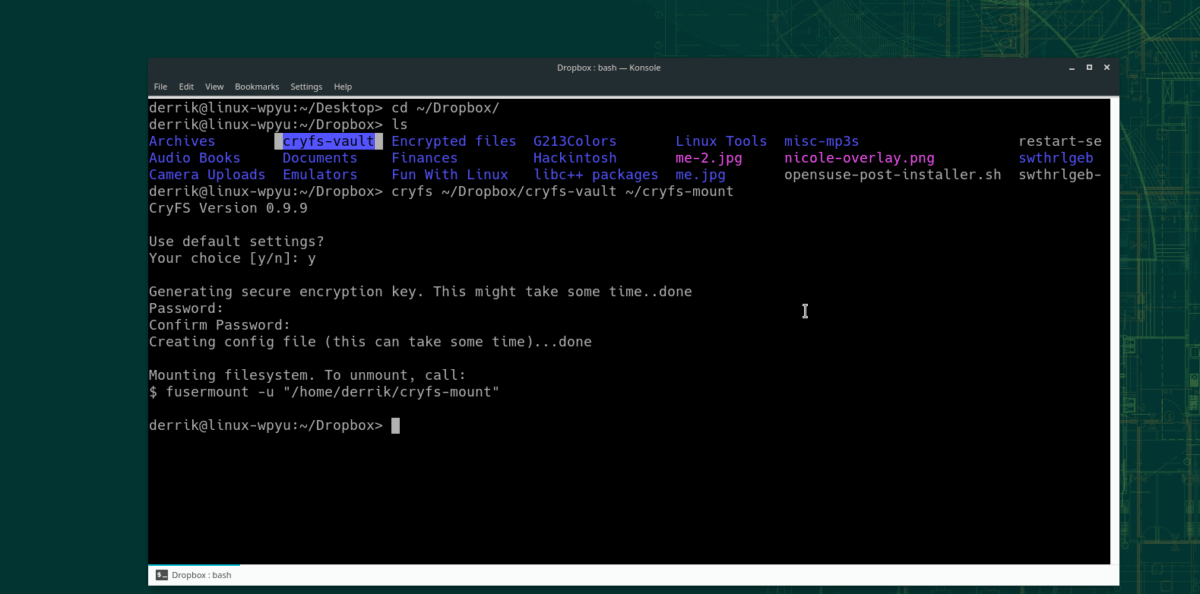
cryfs ~/Dropbox/cryfs-vault ~/cryfs-mount
Tai niille, jotka haluavat Asiakirjat-kansion:
cryfs ~/Dropbox/cryfs-vault ~/Documents/cryfs-mount
Salaa tietosi
Kun holvi on asennettu CryFS: n kautta, salaaon melko helppoa. Voit tehdä sen avaamalla Linux-tiedostonhallintaohjelman ja siirtymällä kohtaan Koti, sitten ”cryfs-mount”. Tai jos asemasi on Asiakirjat-kansiossa, siirry ”Koti”, sitten ”Asiakirjat” ja ”cryfs-mount”.
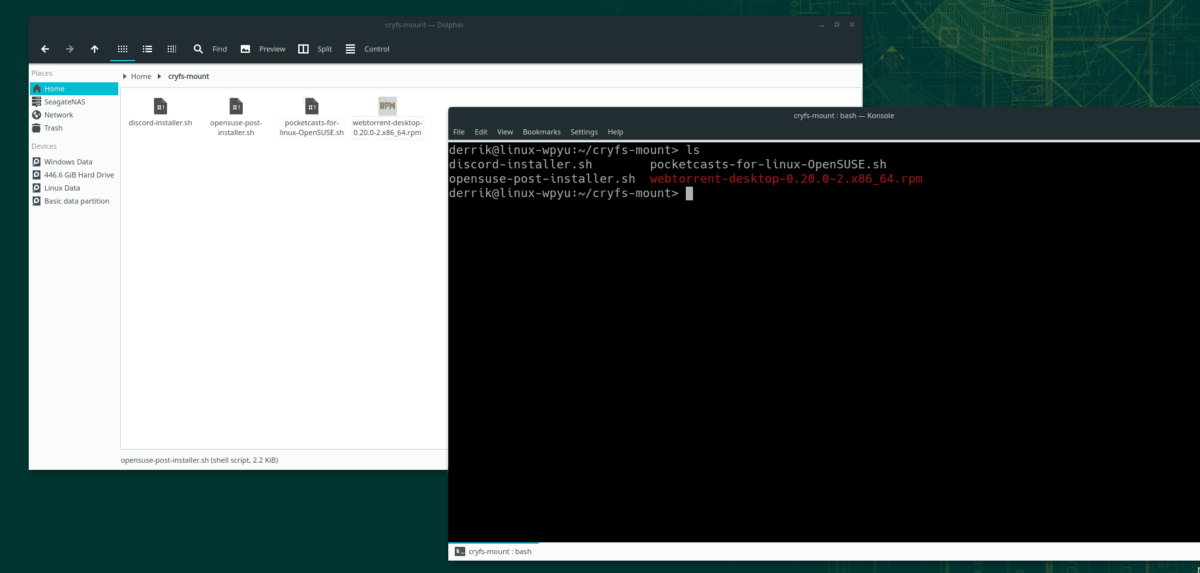
Vedä Dropboxissa salattavat tiedostot mount-kansioon. Kun olet valmis käyttämään holvia, irrota se seuraavalla terminaalikomennolla.
Huomaa: muista vaihtaa alla oleva komento “käyttäjänimi” Linux-tietokoneesi käyttäjänimen kanssa.
fusermount -u "/home/username/cryfs-mount"
Tai:
fusermount -u "/home/username/Documents/cryfs-mount"
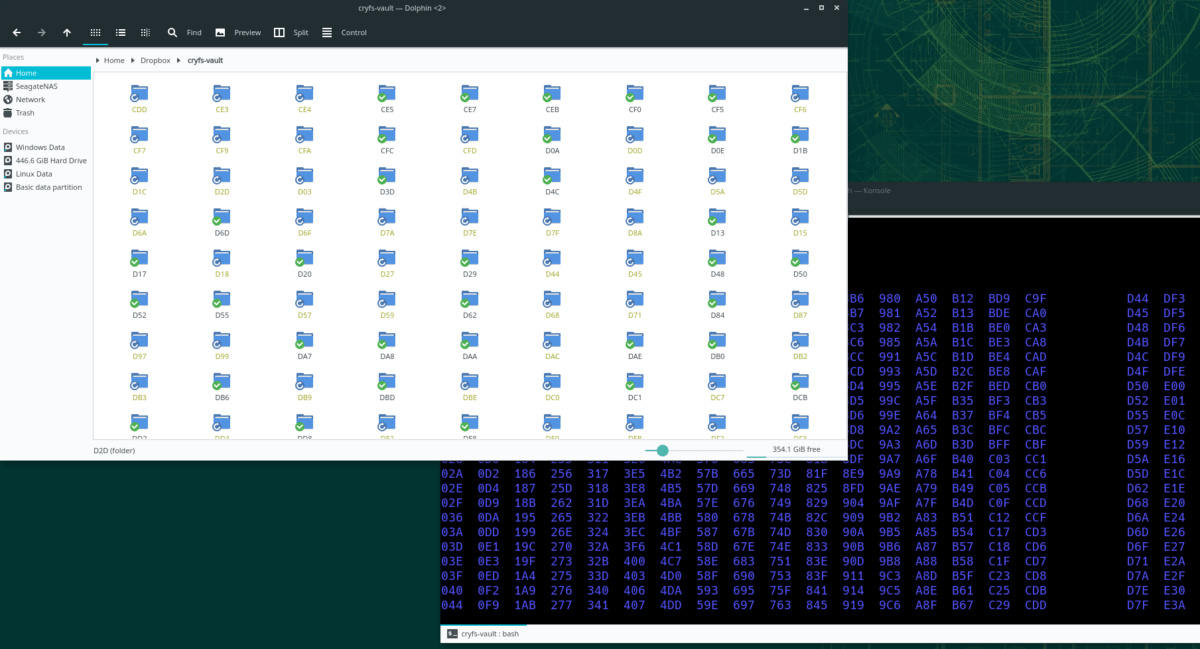
Kun holvi ei ole asennettu, Dropbox alkaa ladata salattuja tietoja palveluun.












Kommentit